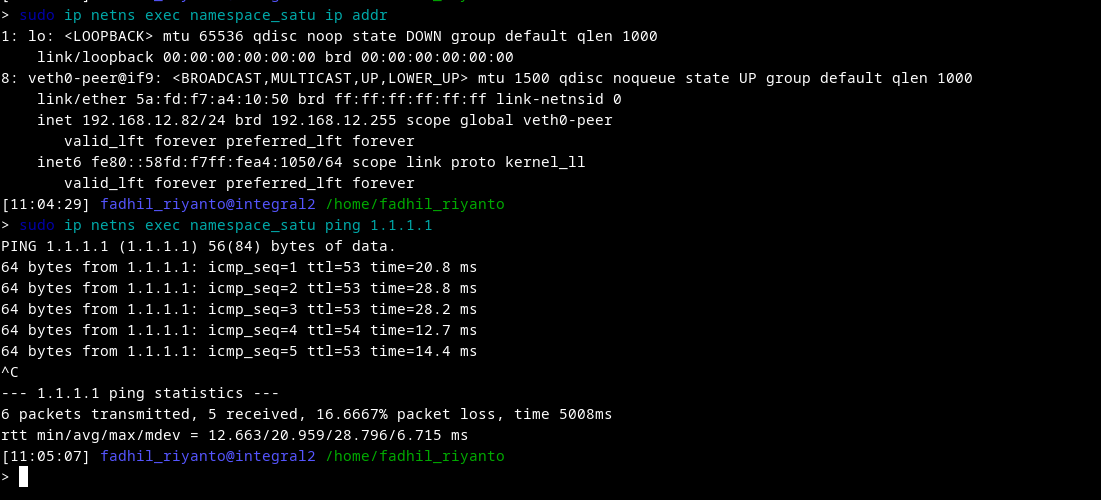Setup bridge enp0s16u1
- setup dulu bridgenya pakai
ip link add br0 type bridge - buat enp0s16u1 sebagai master dari br0, pakai
ip link set enp0s16u1 master br0- catatan, wlan0 tidak bisa di add. https://bbs.archlinux.org/viewtopic.php?id=264651, https://wiki.archlinux.org/title/Network_bridge#Wireless_interface_on_a_bridge
- lalu enable semua interface nya
sudo ip link set dev enp0s16u1 upsudo ip link set dev br0 up
- set dhcp
sudo dhclient br0- nb, ditahap ini, harusnya sudah dapat ip dan bisa ping keluar.
- hapus ip bawaan enp0s16u1 dan pakai br0 sebagai default interface pakai
sudo ip addr flush dev enp0s16u1
bisa di test dengan
- hapus dahulu ip yang tadi diberikan ke br0 pakai
sudo dhclient -r br0, pastikan ip nya kosong - lalu hapus ip milik enp0s16u1
- test ping
- lalu lakukan lagi
sudo dhclient br0
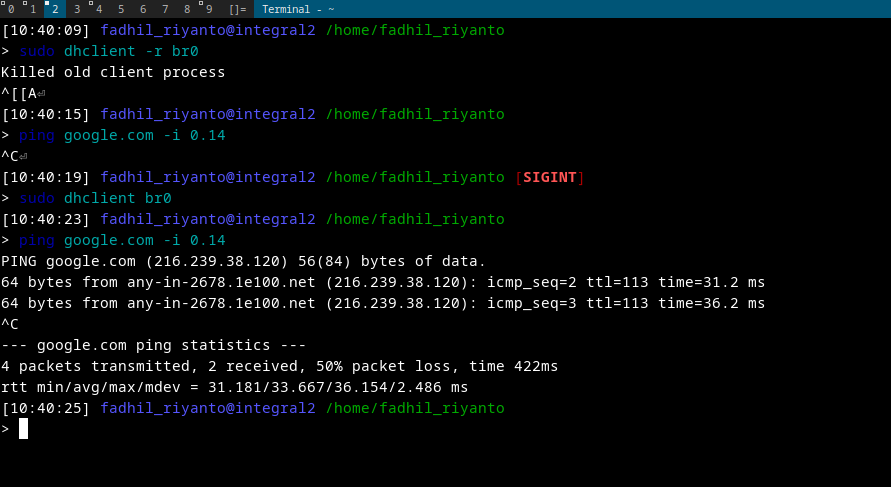
reverse command
Pakai ini untuk in-case ada kesalahan
hapus ip br0
ip addr show br0sudo ip addr del 192.168.1.10/24 dev br0
tambahan, kadang tidak bener2 kehapus karna mungkin NetworkManager, systemd-networkd, dhclient aktif.
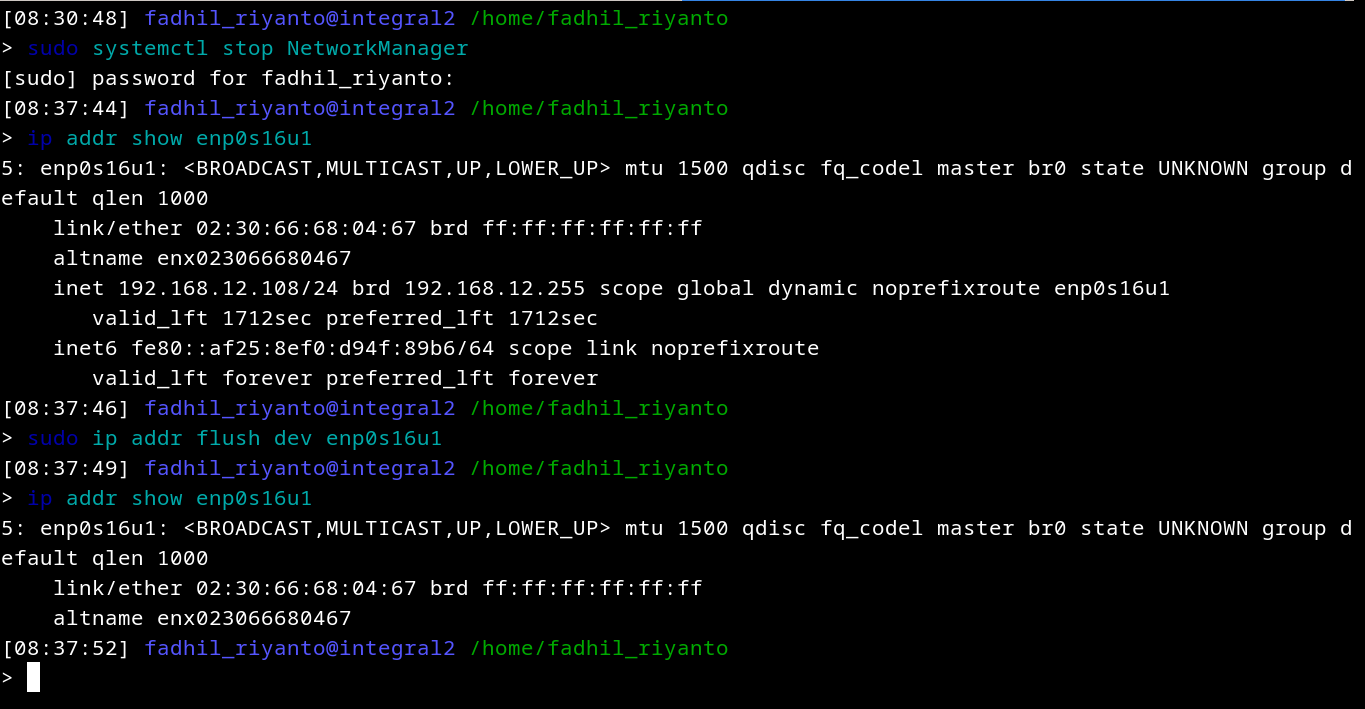
nb: untuk dhcp kadang NetworkManager sama systemd-networkd bertabrakan, solusinya stop dahulu pakai
sudo systemctl stop systemd-networkd.socketsudo systemctl stop systemd-networkd
next, buat bridge ke VM. topologi
[Internet]
|
Router
|
eth0 (on host) → br0 (bridge)
|
+--------+--------+--------+
| | | |
VM1 VM2 VM3 etc.
↳ 192.168.12.101 192.168.12.102 ...
mulai dari sini akan utak atik veth
setup veth manual
sudo ip link add veth0 type veth peer name veth0-peersudo ip link set veth0 master br0sudo ip link set veth0 upsudo ip link set veth0-peer upsudo dhclient veth0-peer
topologinya kira2 seperti ini
+---------------------------+
| Linux Host |
| |
| +-------------------+ |
| | br0 | | ← bridge acting as a virtual switch
| +--------+----------+ |
| | |
| veth0 ... ← more veths for other containers/VMs
| |
+------------+--------------+
|
| (virtual cable)
|
veth0-peer
|
+------------------+
| Container/VM | ← gets its own IP
+------------------+
lanjut assign veth-peer ke qemu (pakai tap device)
topology:
Linux Host
+------------------+
| br0 | ← acts as switch
+--+-----------+---+
| |
eth0 tap0 ← tap device for QEMU VM
|
QEMU VM
attach
sudo ip tuntap add dev tap0 mode tap
sudo ip link set tap0 up
sudo ip link set tap0 master br0
qemu
sudo qemu-system-x86_64 \
-enable-kvm \
-m 2048 \
-hda ubuntu.qcow2 \
-netdev tap,id=net0,ifname=tap0,script=no,downscript=no \
-device virtio-net-pci,netdev=net0
test qemu mikrotik
qemu-system-x86_64 \
-enable-kvm \
-boot order=d \
-drive file=chr.qcow2,format=qcow2 \
-m 4G \
-smp 4 \
-net user,hostfwd=tcp::10022-:22,hostfwd=tcp::8080-:8080 \
-netdev tap,id=net0,ifname=tap0,script=no,downscript=no \
-device virtio-net-pci,netdev=net0
untuk test nya, bisa dengan
- cek ip mikrotik pakai
/ip address print - lalu
ip netns exec namespace_satu ping <IP NYA> - Bisa juga pakai dummy http server php, caranya
sudo ip netns exec namespace_satu php -S 192.168.12.82:1234(cek dahulu ip namespace pakai ip addr)
contoh setup pakai namespace
- create dulu pakai
sudo ip netns add namespace_satu - set
sudo ip link set veth0-peer netns namespace_satu - cek dahulu, pastikan didalamnnya masih kosong ip nya, pakai
sudo ip netns exec namespace_satu ip addr
- lalu kita nyalakan veth0-peer nya
sudo ip netns exec namespace_satu ip link set dev veth0-peer up, tapi tetap saja masih belum dapat ip. maka next kita exec dhclient pakaisudo ip netns exec namespace_satu dhclient veth0-peer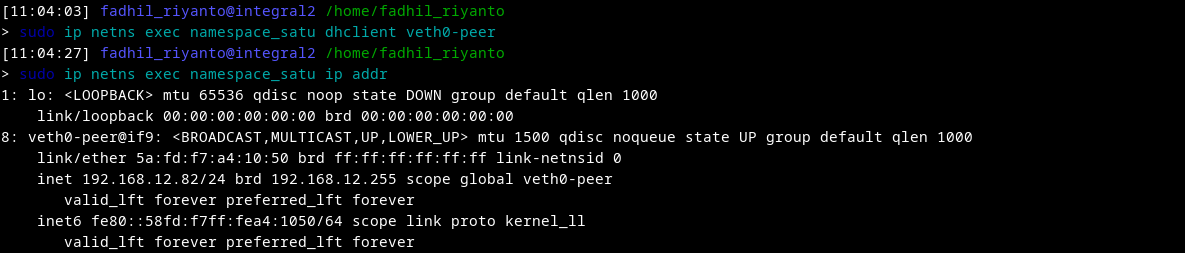
- test ping keluar